Impresión de Google Maps de gran tamaño: una guía detallada
2 minuto. leer
Publicado el
Lea nuestra página de divulgación para descubrir cómo puede ayudar a MSPoweruser a sostener el equipo editorial. Leer más
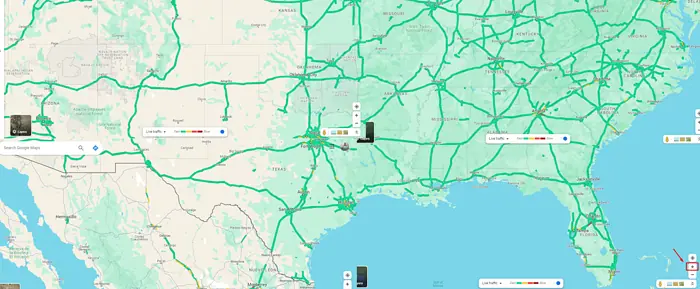
Imprimir Google Maps de gran tamaño es útil para diferentes propósitos, desde planificación urbana y diseño de paisajes hasta usos educativos y ayudas de navegación personal. Sin embargo, debido al detalle y la escala involucrados, no es tan simple como presionar el botón Imprimir en su navegador.
Afortunadamente, este artículo lo guiará a través de los pasos.
Vamos a empezar!
Guía paso a paso: impresión de Google Maps de gran tamaño
A continuación se explica cómo lograrlo:
- Ve a Google Maps.
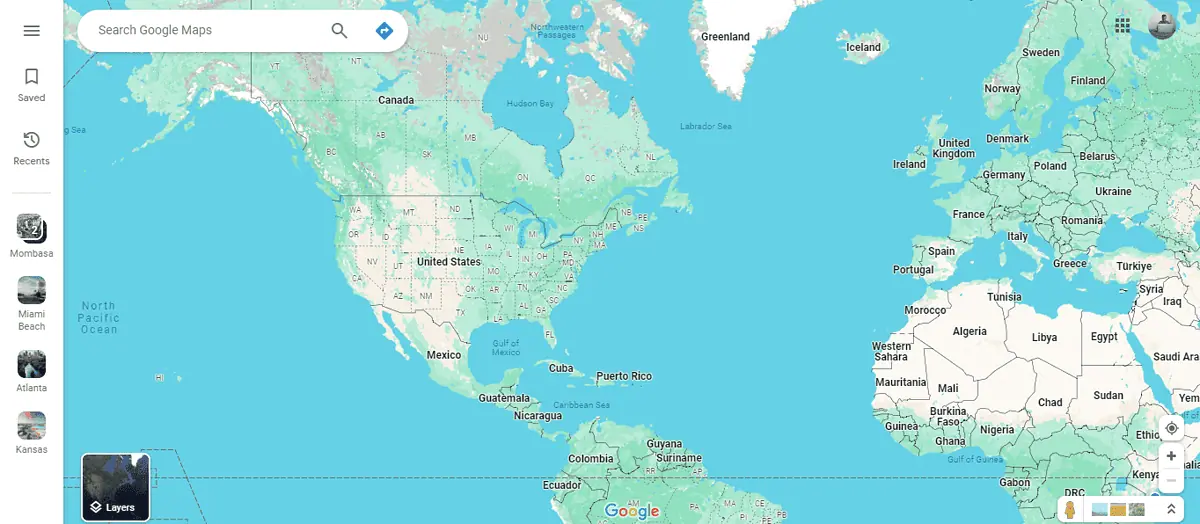
- Haz zoom en tu mapa usando el ícono “+” en la parte inferior derecha de la pantalla para identificar el área que desea capturar. Utilice cualquier herramienta de captura de pantalla de su elección. También puedes utilizar la herramienta de recorte disponible para Windows.
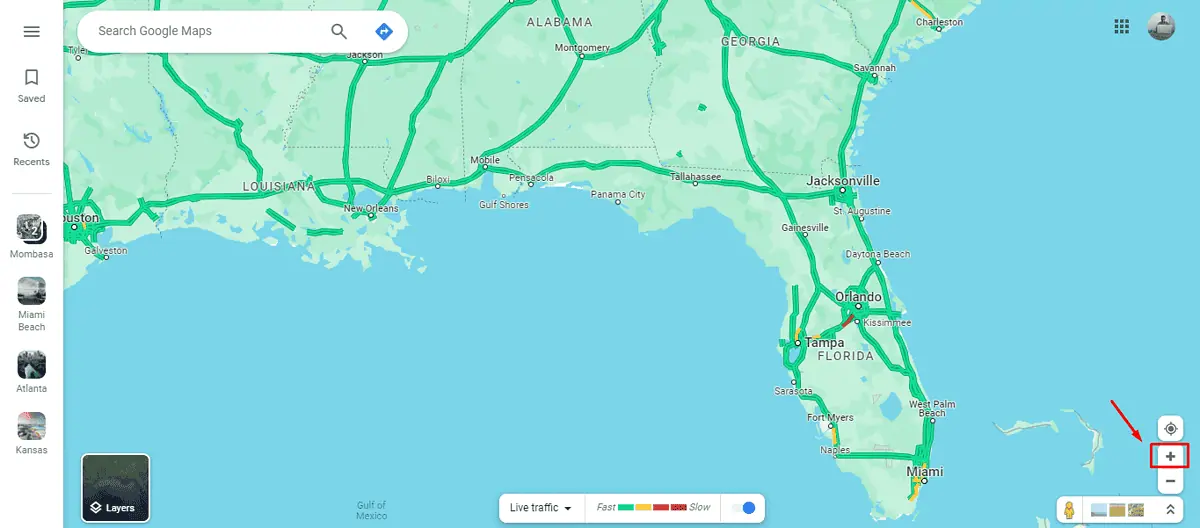
- Haga clic en el mapa, mantenga presionado y arrastre para pasar a la siguiente área que desea imprimir.
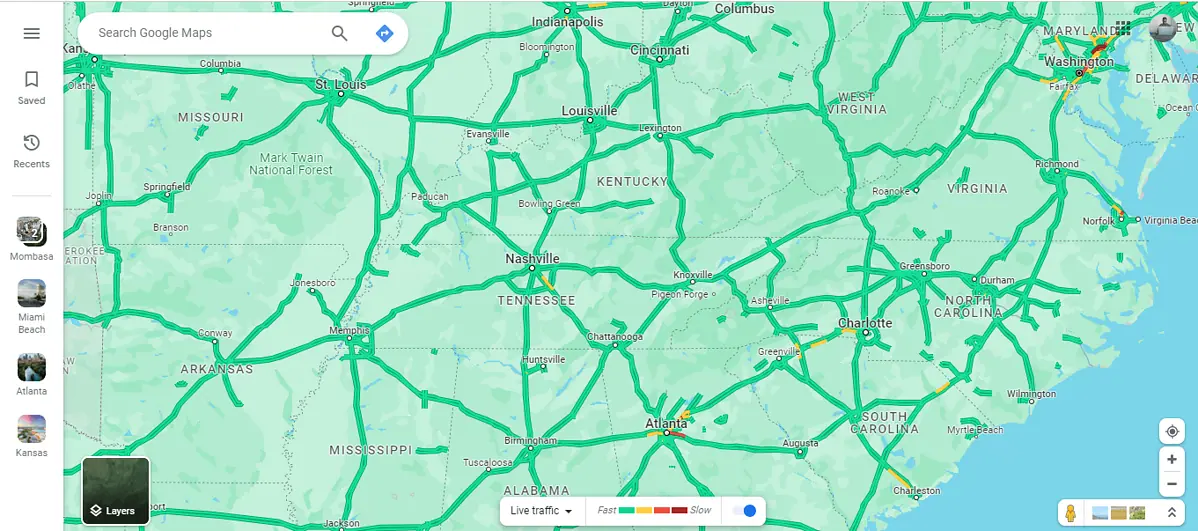
- Asegúrese de capturar todas las secciones que le interesan repitiendo el paso 3.
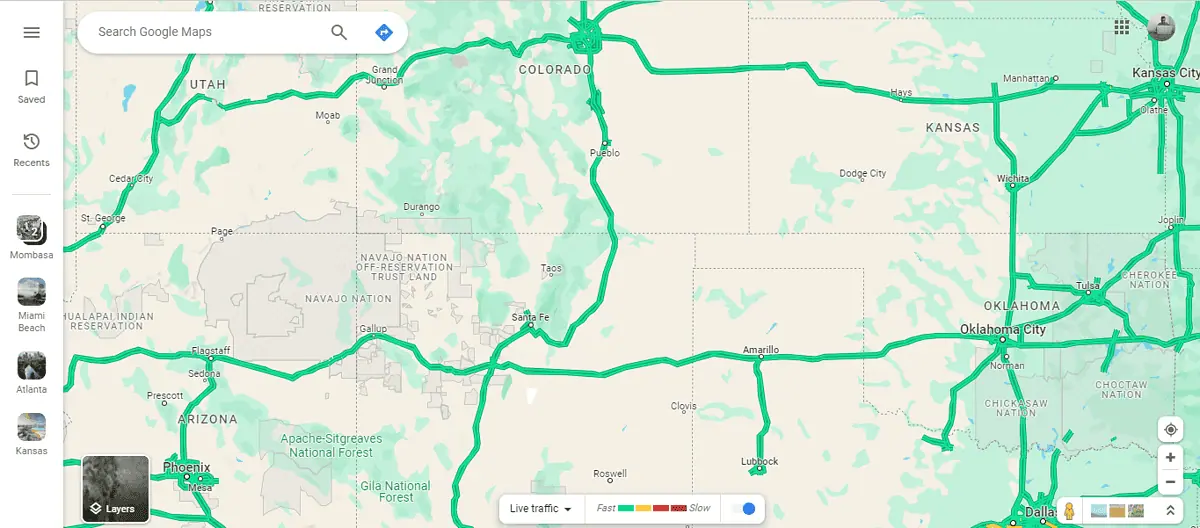
- Vaya a cualquier herramienta de edición de fotografías para fusionar las capturas de pantalla y crea una foto grande. lo usaré Canva.
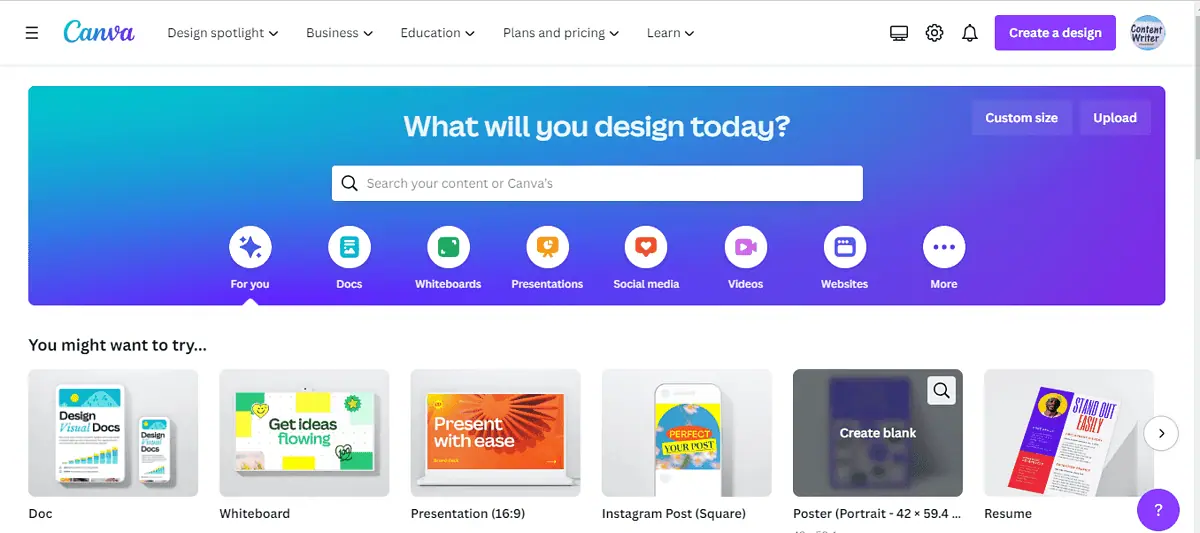
- Grifo "tamaño personalizado”, seleccione sus dimensiones y haga clic en “Crear nuevo diseño."
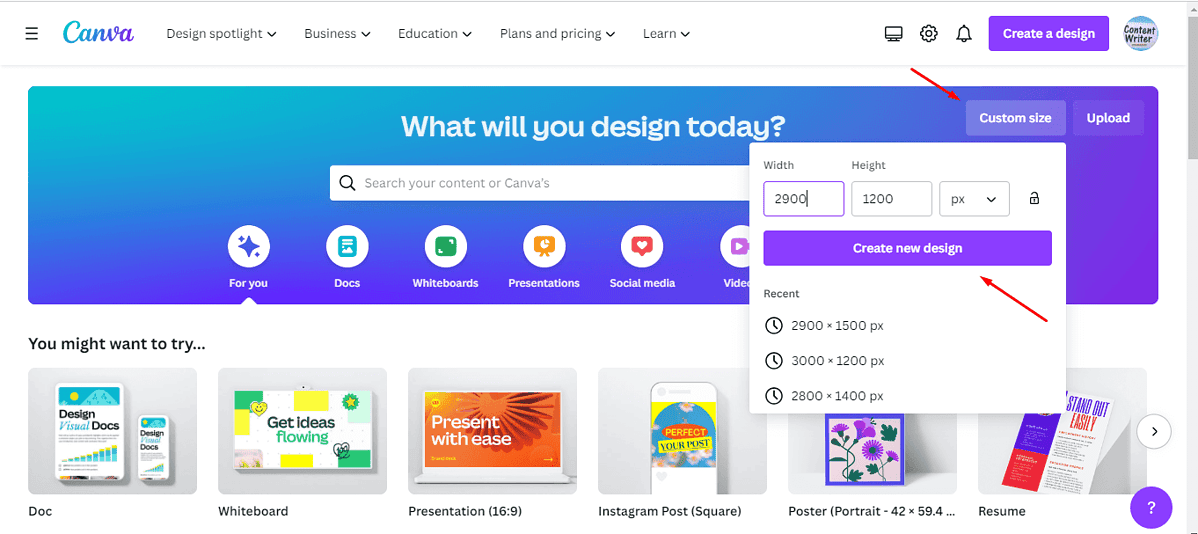
- Haz click en "Subir archivos”para subir tus capturas de pantalla en Canva.
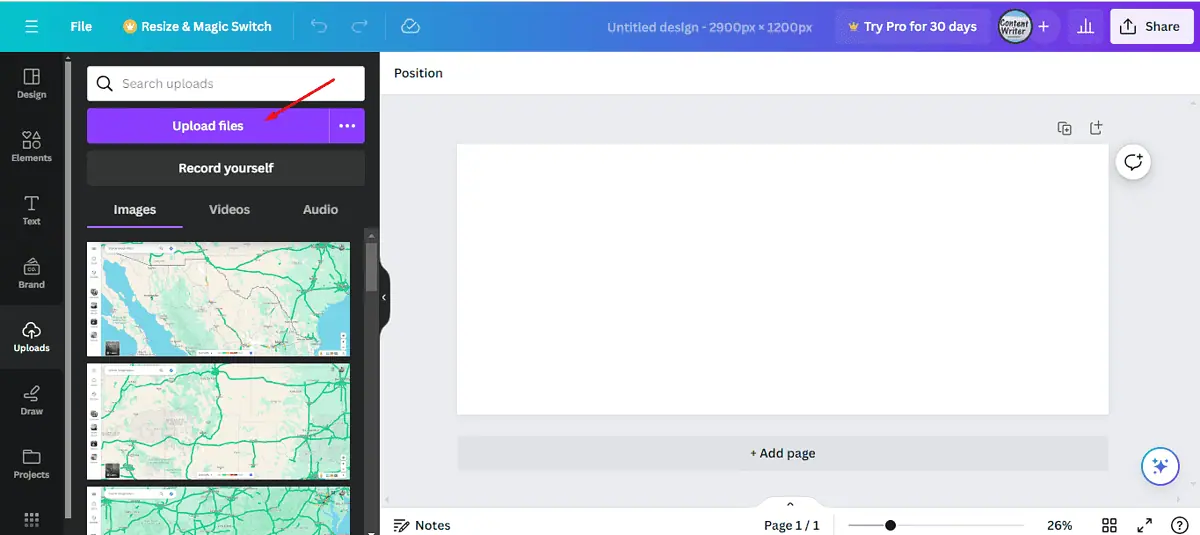
- Toque las capturas de pantalla para agregarlas a su diseño y organizarlas.
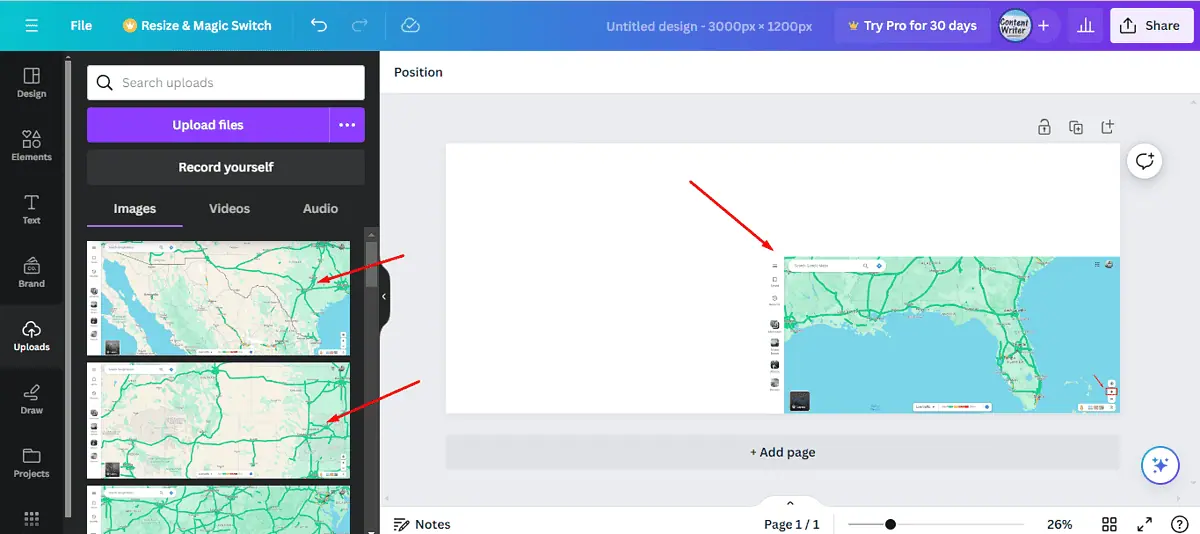
- Fusionarlos para que parezcan una sola foto. Toca el botón de compartir para guardar la foto.
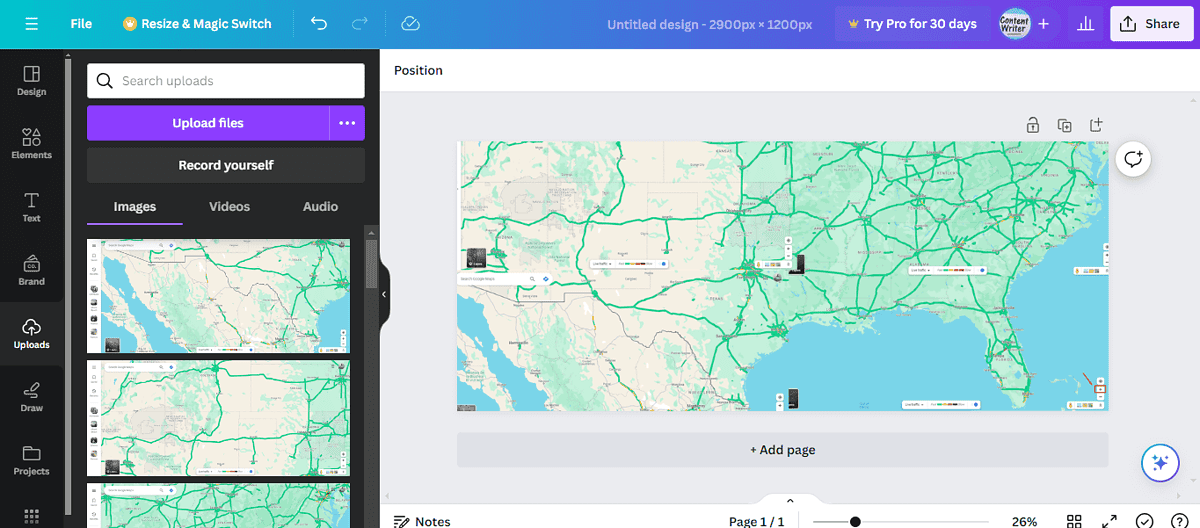
- Ve a Archivos>Descargas, haga clic derecho en la foto que descargó de Canvas, luego toque Imprimir.
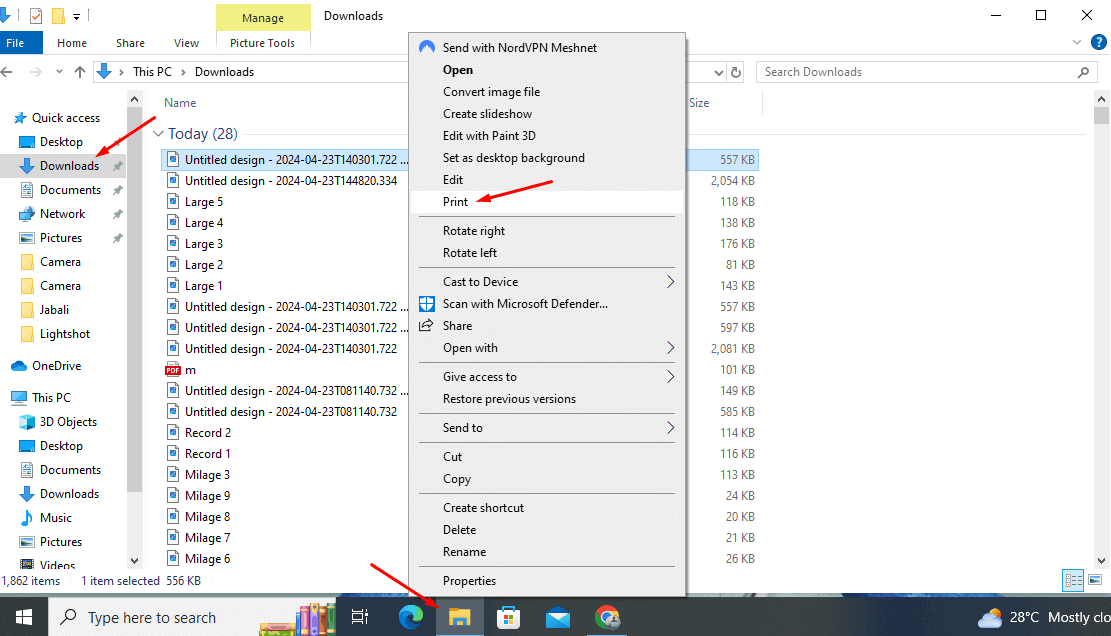
¡Eso es!
Impresión grande Google Maps puede ser una herramienta poderosa para diversas aplicaciones, desde uso profesional hasta personal. Estos pasos le ayudarán a crear un mapa a gran escala que satisfaga sus necesidades. Del mismo modo, incluso puedes hacer direcciones imprimibles.








